Google har rullet den nye Android P Beta ud i dag på Google I / O, og dreng bringer det masser af nye funktioner og forbedringer. Mens den nye gestusbaserede navigation stjæler rampelyset, har Google også tilføjet masser af forbedringer under emhætten for at forbedre brugeroplevelsen. Da batterilevetiden bliver mere efterspørgsel fra brugerne, har Google lovet bedre og effektiv batteristyring med Android P. Mens hver nye version introducerer noget nyt vedrørende batterilevetid, såsom Doze, i år med Android P, har Google skabt App Standby Skovle. Ved hjælp af App Standby Buckets vil du være i stand til at tage mere kontrol over de apps, der kører i baggrunden, hvilket påvirker din batterilevetid. Men inden vi taler om, hvordan man bruger det, lad os diskutere, hvad App Standby-skovle er nøjagtigt:
Hvad er App Standby-skovle?
App Standby Buckets er et nyt strømbesparende værktøj, der blev introduceret med Android P Developer Preview 2. Dybest set kategoriserer det apps baseret på hvor ofte du bruger dem og begrænser deres adgang til enhedsressourcer i overensstemmelse hermed. Dette er en dynamisk proces, og systemet tildeler hver app til en prioritetsskovl og tildeler derefter apps efter behov.
Ifølge Google er der 4 vigtigste App Standby-skovle, nemlig:
-
Aktiv
En app siges at være i den aktive bucket, hvis brugeren i øjeblikket bruger appen, for eksempel:
- Appen har lanceret en aktivitet
- Appen kører en forgrundstjeneste
- Appen har en synkroniseringsadapter tilknyttet en indholdsudbyder, der bruges af en forgrundsapp
- Brugeren klikker på en underretning fra appen
Som sådan, hvis en app er i den aktive bucket, lægger systemet ingen begrænsninger på appens job, alarmer eller FCM-meddelelser.
-
Arbejdssæt
En app siges at være i arbejdssættets spand, hvis den kører ofte, men den ikke er aktiv i øjeblikket. For eksempel er en social media-app, som brugeren starter de fleste dage, sandsynligvis i arbejdssættet. Apps promoveres også til arbejdssættet, hvis de bruges indirekte. Hvis en app er i arbejdssættet, pålægger systemet milde begrænsninger for dets evne til at køre job og udløse alarmer.
-
Hyppig
En app siges at være i den hyppige spand, hvis den bruges regelmæssigt, men ikke nødvendigvis hver dag. For eksempel kan en træningssporingsapp, som brugeren kører i gymnastiksalen, være i den hyppige spand. Hvis en app er i den hyppige bucket, pålægger systemet stærkere begrænsninger for dets evne til at køre job og udløse alarmer og lægger også et loft på FCM-meddelelser med høj prioritet.
-
Sjælden
En app siges at være i den sjældne spand, hvis den ikke ofte bruges. For eksempel kan en hotelapp, som brugeren kun kører, mens de bor på dette hotel, være i den sjældne spand. Hvis en app er i den sjældne bucket, pålægger systemet strenge begrænsninger for dets evne til at køre job, udløse alarmer og modtage FCM-meddelelser med høj prioritet. Systemet begrænser også appens evne til at oprette forbindelse til internettet.
-
Aldrig
Endelig er der en speciel spand aldrig til apps, der er installeret, men aldrig er kørt. Systemet pålægger disse apps alvorlige begrænsninger.
Problemet med app-skovle
I teorien lyder App Standby-skovle som en fantastisk funktion. Der er dog tilfældigvis en fangst af det. Som anført af Google, "Hver producent kan indstille sine egne kriterier for, hvordan ikke-aktive apps tildeles spande." Effektivt kan hver producent administrere apps og distribuere eller kategorisere apps i forskellige spande baseret på deres idé om at designe. Mens Google hævder, at processen er dynamisk, og Android ville kategorisere apps baseret på brugerens brug, er det værd at bemærke det Android vender tilbage til dette brugsmønstersystem for kun at bestemme appplacering, hvis enheden mangler forudindlæst software der ellers ville afgøre, hvor en ansøgning kunne placeres.
Ikke desto mindre kan brugerne manuelt også beslutte Standby Bucket for hver app baseret på deres smag. For at gøre det skal du læse videre, da vi viser dig, hvordan du manuelt indstiller Standby-skovle til hver app:
Sådan bruges manuelt Standby-apps
Bemærk: Jeg testede følgende metode på min Google Pixel 2 XL, der kører Android P Developer Preview 2. Metoden skal forblive den samme for alle andre enheder, der kører Android P Developer Preview 2.
1. Først skal du gå over til Indstillinger -> System -> Om telefonen.
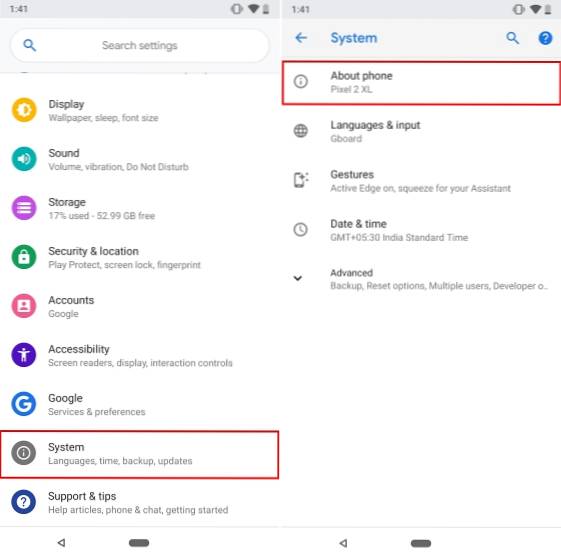
2. Tryk nu på Avanceret, og rul hele vejen ned. Trykke på "Bygge nummer" syv gange for at aktivere udviklerindstillinger.
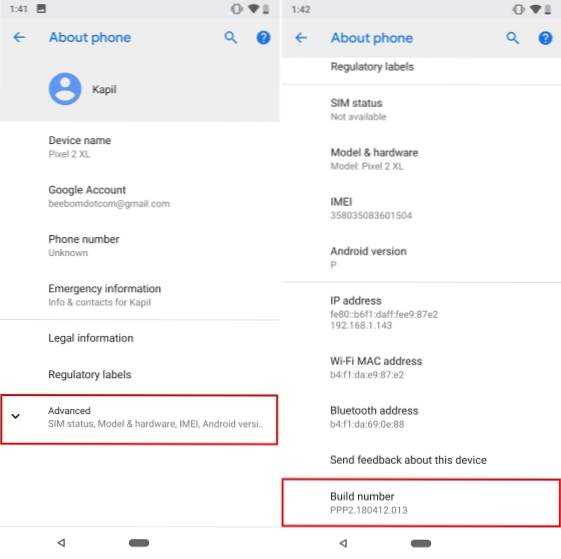
3. Når du har gjort det, skal du gå over til Indstillinger -> System -> Avanceret -> Udviklerindstillinger.
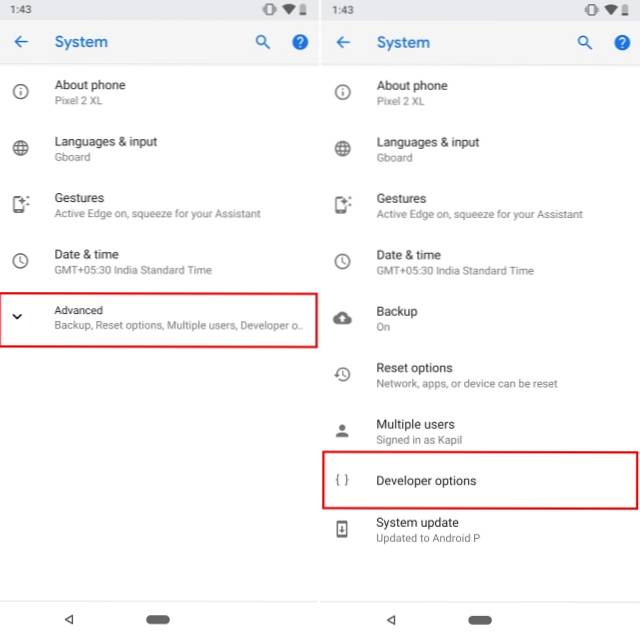
4. Når du er her, skal du rulle ned til bunden. Trykke på “Standby-apps”.
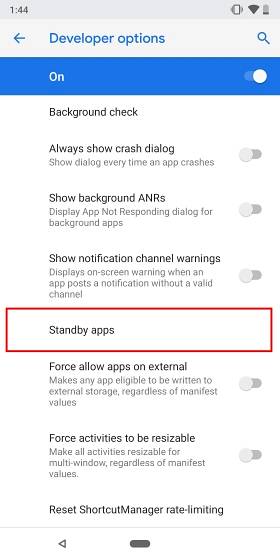
5. Og det er det. Du vil nu se en liste over alle de apps, der er installeret på din enhed. Du skal blot trykke på en hvilken som helst app, du vil ændre Standby Bucket til. Du skal få en liste til at vælge blandt de 4 vigtigste Standby-skovle, der er nævnt tidligere.
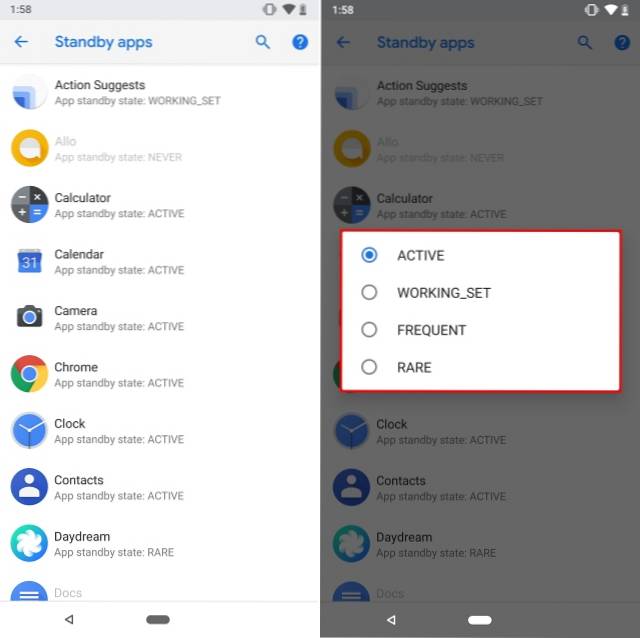
SE OGSÅ: Her er listen over enheder, der er kompatible med Android P Beta
Få bedre batterilevetid med standby-apps på Android P
Ligesom Doze sigter App Standby Buckets til at love bedre batteribackup. Ved hjælp af ovenstående vejledning skal du være i stand til at få manuel kontrol over tildeling af apps til dine foretrukne appspande, snarere end at lade din OEM gøre det. På den anden side, hvis du kører Android P på en Pixel-enhed, vil Android automatisk foretage profileringen for dig. Mens den faktiske effekt på batteriets levetid med App Standby-skovle kun vises efter et par dages brug, synes funktionen i sig selv at være ret stor.
 Gadgetshowto
Gadgetshowto



